O que é
O Pacto Flow é um aplicativo que oferece uma experiência rápida e fluida na compra de planos, produtos e diárias, permitindo que o aluno se cadastre, responda ao Par-Q, assine o contrato e registre o reconhecimento facial, tudo de forma autônoma, sem a necessidade de um consultor.
Disponível para tablet e navegador web, o Flow também permite que clientes de agregadores (TotalPass e Wellhub) se cadastrem e informem seu código de autorização.
️Atenção¹: recomendamos o uso de tablets com tela de pelo menos 10 polegadas (aproximadamente 25 centímetros), rodando Android 12 ou superior, ou IOS 13 ou superior. O aplicativo não está disponível para smartphones.️️ Para utilização da opção de pagamento por aproximação o tablet tem que ter a tecnologia NFC de aproximação.
Atenção²: recomendamos o uso em monitores na proporção de 16:9 (horizontal) ou 9:16 (vertical) e ter resolução maior que 720p.
Permissão necessária
É necessário ser colaborador do tipo “Administrador” para ter acesso à parte de configurações.
Como fazer
1. Existem duas formas de personalizar o seu aplicativo:
1.1. Ao realizar o primeiro login no aplicativo, o sistema apresentará esta mensagem. Clique em “Personalizar aplicativo“;
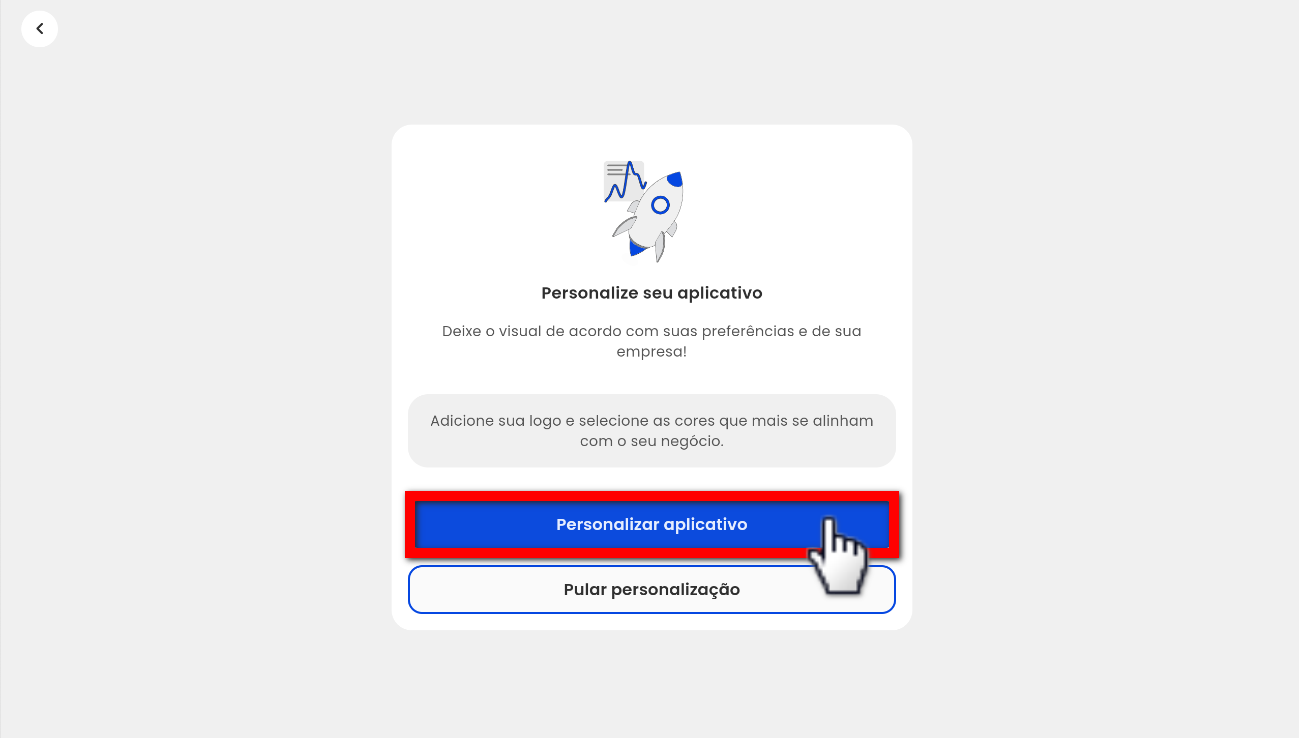
1.2. A segunda opção é na tela inicial, clicando no ícone de engrenagem localizado no canto inferior da tela.
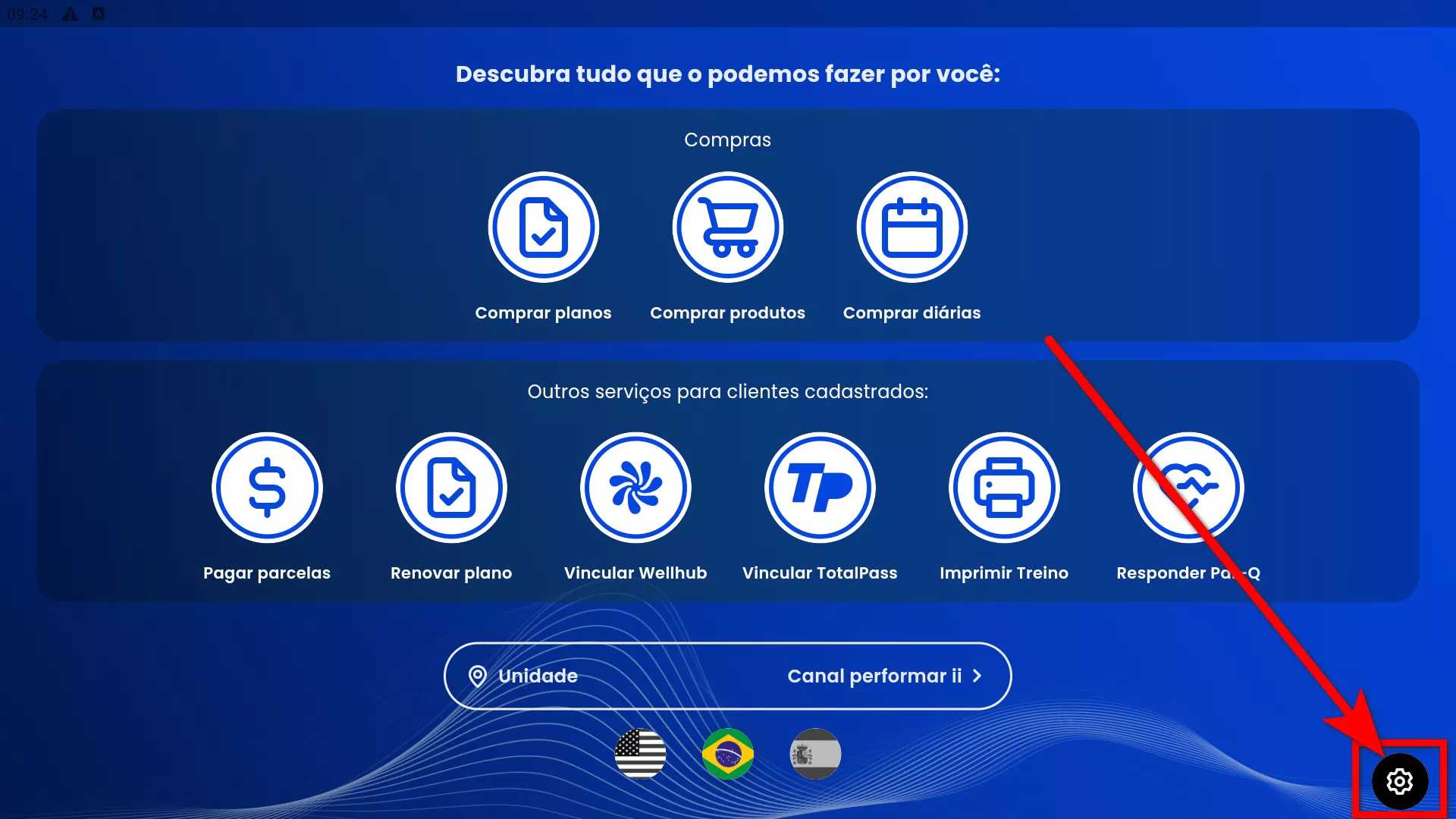
1.2.1. O sistema solicitará a confirmação de acesso com e-mail e senha.
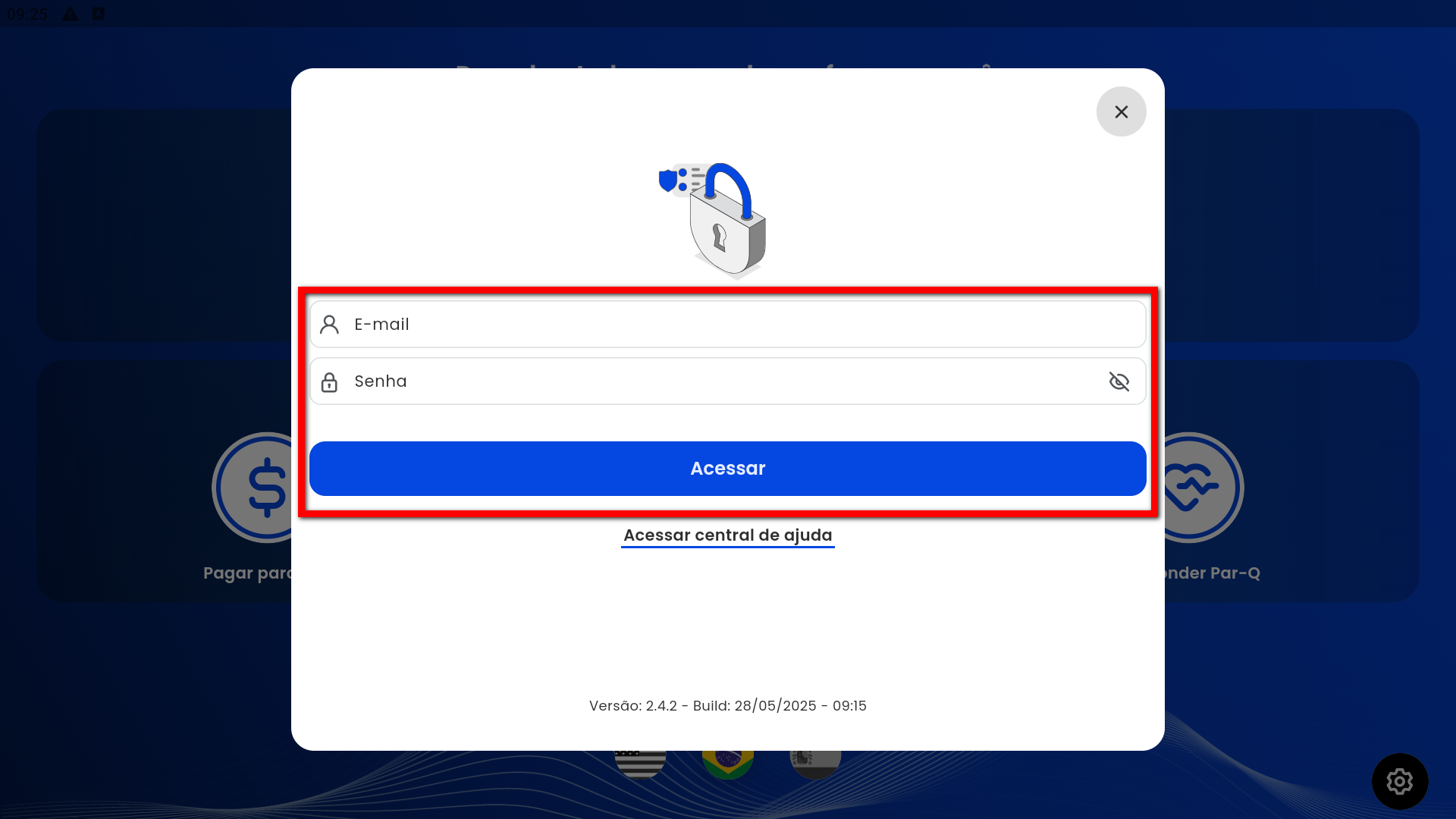
2. Será apresentada esta tela, clique em “Configurações gerais”.
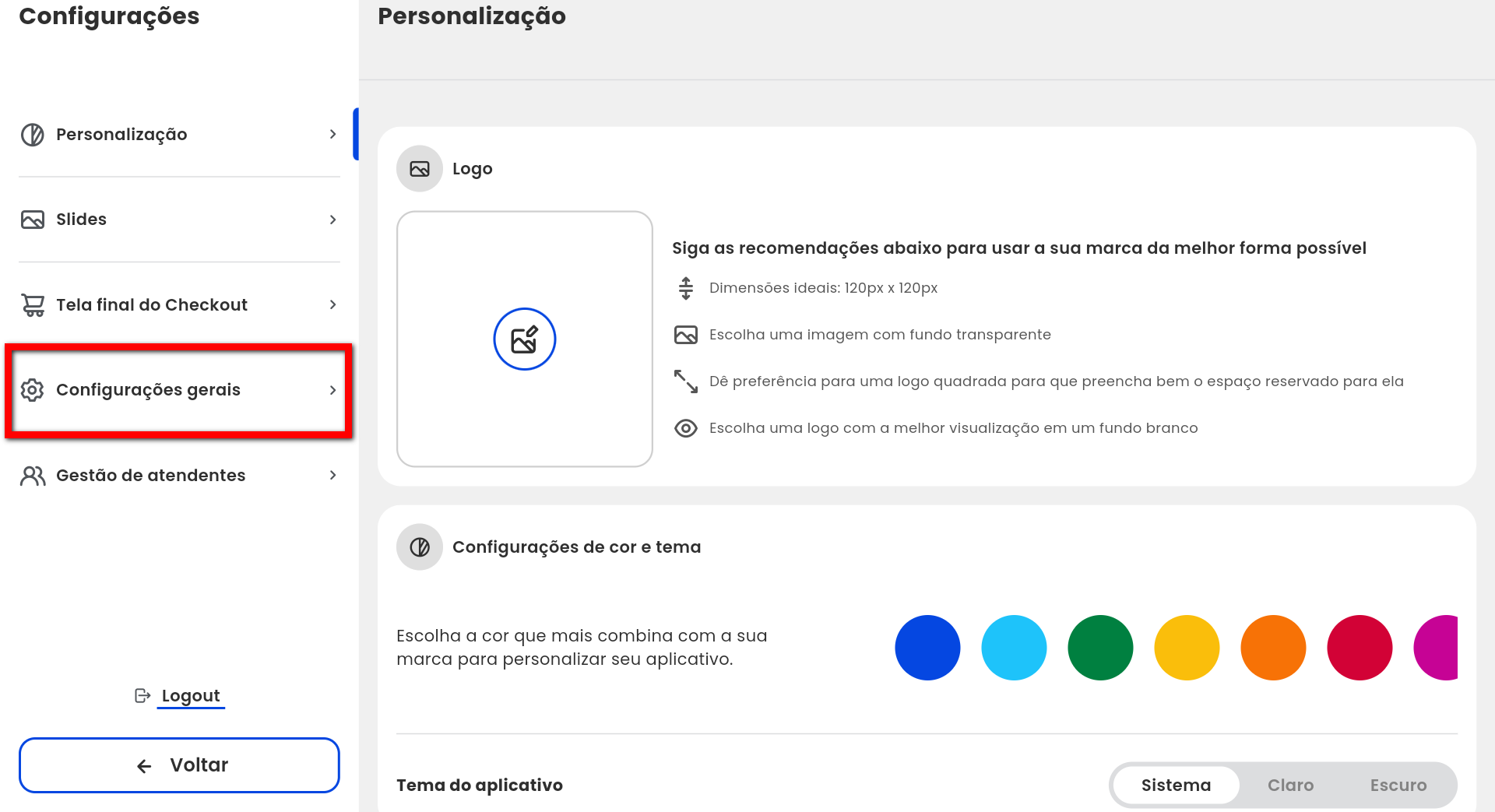
2.1. Em “Unidade” clique neste ícone ![]() para trocar a unidade logada no aplicativo;
para trocar a unidade logada no aplicativo;
Observação: serão apresentadas todas as unidades nas quais você possui e-mail/telefone cadastrados.

2.2. Em “PARQ“, habilite a opção “Solicitar o preenchimento do Par-Q caso o aluno não tenha respondido anteriormente” para tornar obrigatório que alunos sem o questionário respondido completem essa etapa durante o fluxo de compra;

2.3. Em “Reconhecimento Facial“, habilite a opção “Configurar o servidor facial da academia” para que o Pacto Flow possa enviar a foto para o servidor de acesso da catraca;

2.4. Em “Fluxo de venda” habilite/desabite as configurações conforme necessário;
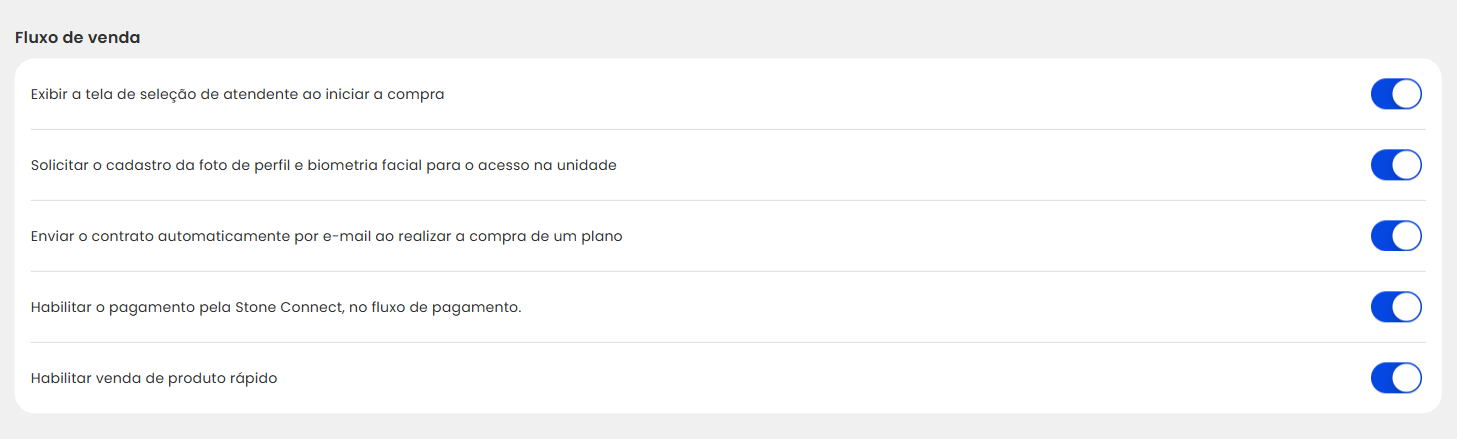
- Exibir a tela de seleção de atendente ao iniciar a compra: habilite essa opção para que a lista de atendentes seja exibida antes de iniciar uma compra. Caso essa opção esteja desmarcada e nenhum atendente seja selecionado, a venda será registrada para o usuário configurado no Vendas Online;
- Solicitar o cadastro da foto de perfil e biometria facial para o acesso na unidade: ao habilitar esta opção, você pode cadastrar uma foto durante o fluxo de compra para usar no cadastro de reconhecimento facial;
- Enviar o contrato automaticamente por e-mail ao realizar a compra de um plano: ao habilitar esta opção, assim que a compra for finalizada será encaminhado o contrato no e-mail do cliente;
- Habilitar o pagamento pela Stone Connect, no fluxo de pagamento: ao habilitar esta opção, será possível receber o pagamento pela maquininha da Stone para recebimento no Pacto Flow;
- Habilitar venda de produto rápido: habilite essa opção para simplificar o fluxo de vendas, permitindo que os clientes comprem produtos e diárias sem a necessidade de cadastro ou login, sem precisar adicionar nenhum dado pessoal.
2.5. Em “Contrato” habilite a configuração “Solicitar a assinatura do contrato no processo de venda” caso deseje que seja obrigatório que o aluno assine o seu contrato digitalmente;

2.6. Em “Tela inicial“, habilite as configurações que você deseja que sejam exibidas na tela de seleção do Pacto Flow;
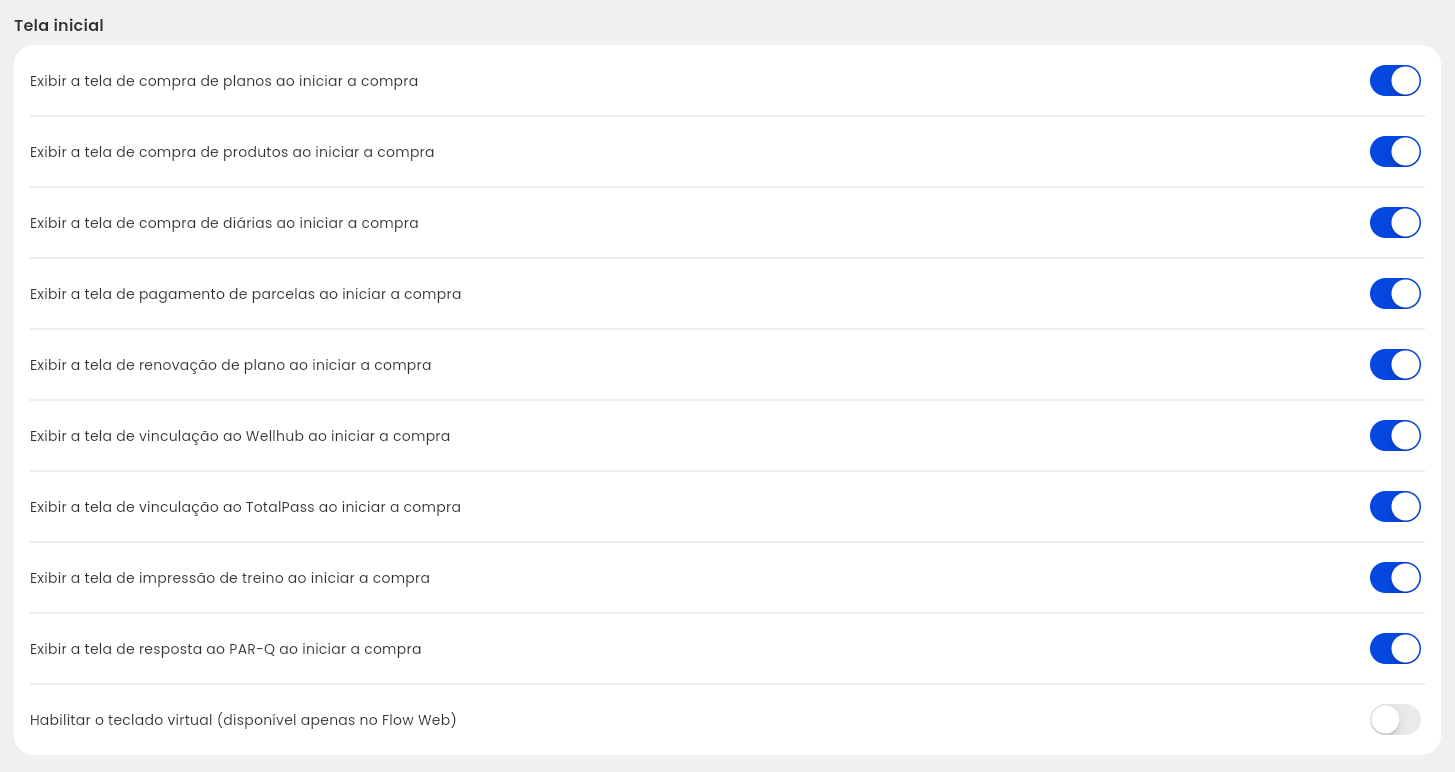
- Exibir a tela de compra de planos ao iniciar a compra: habilite essa opção para que a tela de compra de planos seja exibida logo no início do processo de compra;
- Exibir a tela de compra de produtos ao iniciar a compra: habilite essa configuração para mostrar a tela de compra de produtos logo no início do processo de compra;
- Exibir a tela de compra de diárias ao iniciar a compra: habilite esta configuração para mostrar a tela de compra de diárias logo no início do processo de compra;
- Exibir a tela de pagamento de parcelas ao iniciar a compra: habilite para que a tela de pagamento de parcelas seja apresentada logo no início do processo de compra;
- Exibir a tela de renovação de plano ao iniciar a compra: ao ativar essa opção, a tela de renovação de planos será exibida logo no início do processo de compra;
- Exibir a tela de vinculação ao Wellhub ao iniciar a compra: com essa configuração habilitada, a tela para vinculação ao Wellhub será exibida logo no início do processo de compra;
- Exibir a tela de vinculação ao TotalPass ao iniciar a compra: ative essa opção para que a tela de vinculação ao TotalPass seja mostrada logo no início do processo de compra.
- Exibir a tela de impressão de treino ao iniciar a compra: habilite essa opção para mostrar a tela de impressão de treino logo ao iniciar o processo de compra.
- Exibir a tela de resposta ao Par-Q ao iniciar a compra: com essa opção ativa, a tela de preenchimento do Par-Q será exibida logo no início do processo de compra;
- Habilitar teclado virtual (disponível apenas no Flow Web): habilite essa opção para mostrar na tela o teclado virtual do Pacto Flow.
2.7. Em “Imprimir Treino“, é possível ajustar o tamanho da página para que a impressão funcione corretamente em impressoras térmicas.
Observação: normalmente, a dimensão utilizada é 80 x 300.
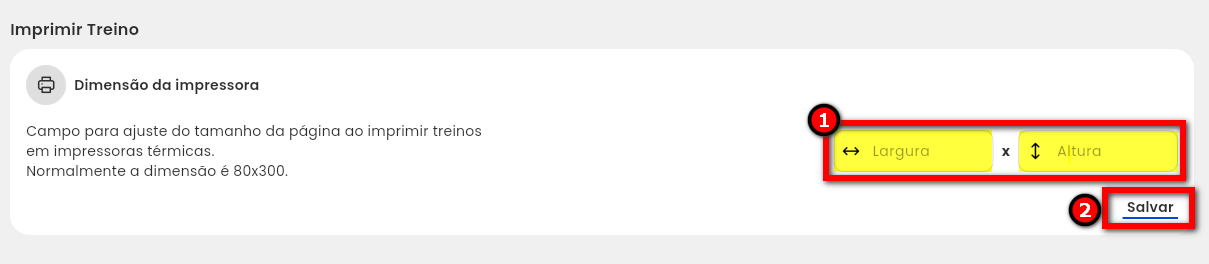
Saiba mais
Para saber como acessar o Pacto Flow, clique aqui.
Para saber como personalizar o Pacto Flow, clique aqui.
Para saber como inserir slides no Pacto Flow, clique aqui.
Para saber como personalizar a tela final do checkout no Pacto Flow, clique aqui.
Para saber como fazer a integração de convênio de cobrança Pix no Pacto Flow, clique aqui.
